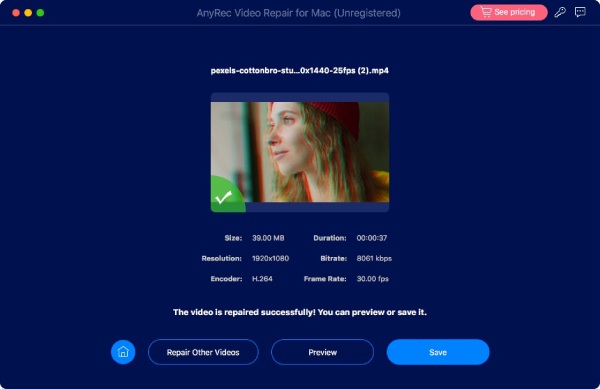تعليمات
يعد AnyRec Video Repair حلاً متعدد الاستخدامات لإصلاح مقاطع الفيديو التالفة على الأجهزة المختلفة. إذا سبق لك أن واجهت الإحباط الناتج عن ملفات الفيديو التالفة، فإن AnyRec Video Repair موجود هنا لاستعادتها بسهولة.
على عكس الطرق التقليدية، تستخدم هذه الأداة تقنيات متقدمة لإعادة مقاطع الفيديو التالفة إلى جودتها الأصلية. العملية بسيطة: قم بتحميل نموذج فيديو بنفس تنسيق الملف التالف واترك AnyRec Video Repair يعمل بسحره. كلما اقتربت المحاذاة في المدة والدقة ومعدل البت والتشفير ومعدل الإطارات بين العينة والفيديو التالف، زادت فعالية الاستعادة. تتضمن التنسيقات المدعومة MP4، وMOV، و3GP.
انغمس في هذا البرنامج التعليمي التفصيلي لاكتشاف كيفية الاستفادة من قوة AnyRec Video Repair واستعادة محتوى الفيديو العزيز عليك.
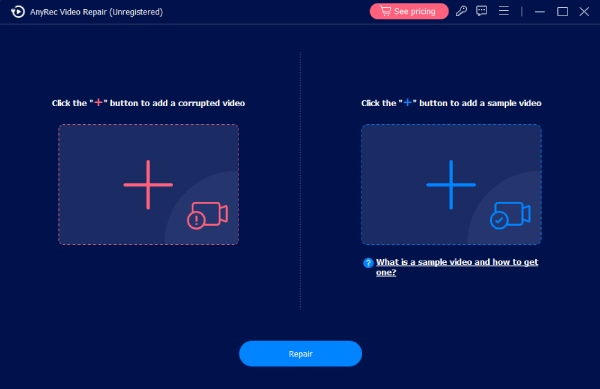
يسجل
يقدم AnyRec Video Repair نسخة تجريبية مجانية بميزات محدودة. على سبيل المثال، يمكنك فقط معاينة مقاطع الفيديو المعدة لمدة 10 ثوانٍ فقط. وبالتالي، قد تحتاج إلى شراء البرنامج لمعاينة الفيديو بالكامل وحفظه، مما يفتح الإمكانات الكاملة لبرنامج AnyRec Video Repair.
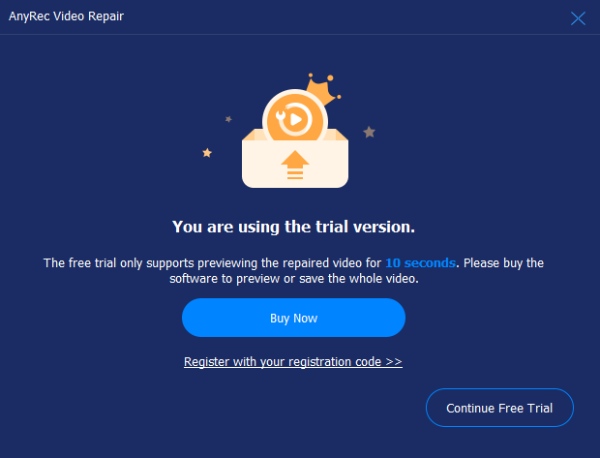
لتسجيل النسخة التجريبية، انقر على زر "تسجيل" في الشاشة الرئيسية لإدخال بريدك الإلكتروني ولصق رمز التسجيل في الحقل المخصص. ثم انقر على زر "تفعيل" لتسجيل هذا البرنامج.
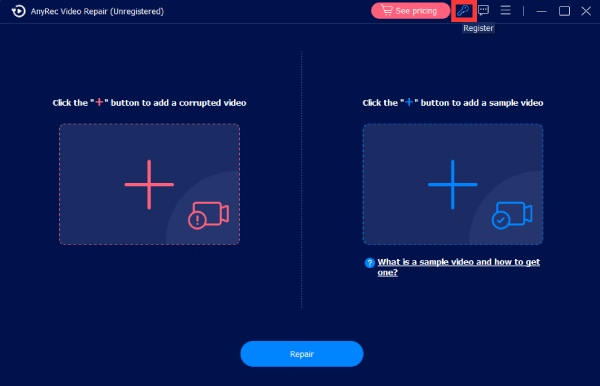
عنوان البريد الإلكتروني: اختر البريد الإلكتروني الذي استخدمته لشراء البرنامج.
رمز التسجيل: تحقق من رمز التسجيل من خطاب تأكيد الطلب.
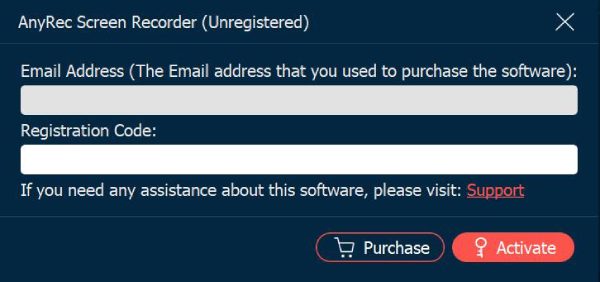
تحديث
إذا واجهت أي مشاكل مع AnyRec Video Repair، فيمكنك دائمًا الحصول على تحديثات مجانية لإصلاح بعض الأخطاء المحتملة وتحسين المنتج. هناك طريقتان متكررتان يجب أن تكون على دراية بهما.
الطريقة الأولى: التحديث يدويًا
انقر على زر "القائمة" وانقر على زر "التحقق من التحديث". إذا كانت هناك أية تحديثات، فستنبثق نافذة لإعلامك بتنزيل أحدث إصدار وتثبيته.
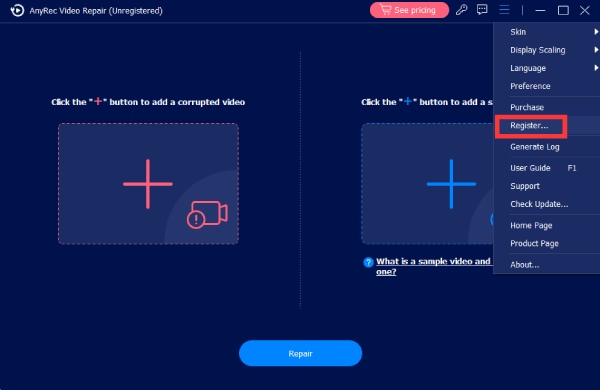
الطريقة الثانية: التحديث تلقائيًا
انقر على زر "التفضيلات" وافتح نافذة "الإعدادات". في علامة التبويب "المزيد"، انقر فوق الزر "التحقق تلقائيًا من وجود تحديثات" حتى تتمكن من تلقي إشعار عند وجود تحديث.
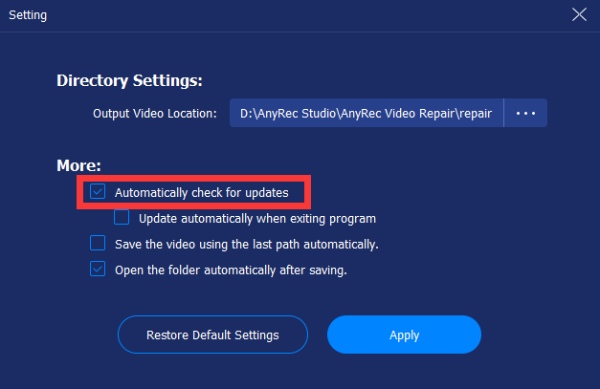
تحضير
ضبط الانتاج
يمكنك اختيار المسار المطلوب لحفظ ملفات الفيديو التي تم إصلاحها. انقر على زر "القائمة" وانقر على زر "التفضيلات". في علامة التبويب "إعدادات الدليل"، انقر فوق الزر "الرجاء تحديد موقع الإخراج" لاختيار المجلد الذي تريد حفظ مقاطع الفيديو التي تم إصلاحها.
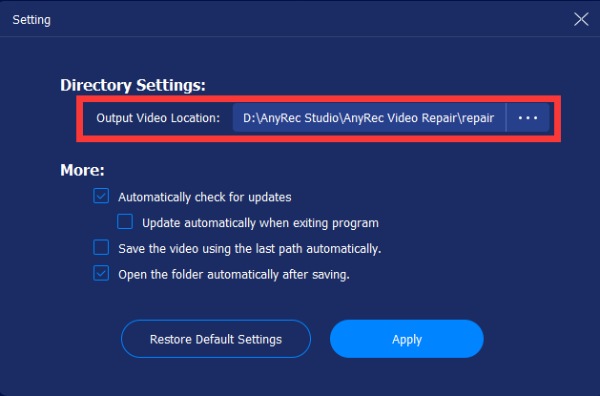
الملفات التالفة
يبذل AnyRec Video Repair قصارى جهده لمساعدتك في إصلاح المزيد من أنواع تنسيقات الفيديو. في الوقت الحالي، يدعم البرنامج إصلاح مقاطع الفيديو بتنسيق MP4 و3GP وMOV. إذا كنت بحاجة إلى إصلاح أنواع أخرى من ملفات الفيديو، فيمكنك إرسال تعليقات للحصول على المساعدة. سيقوم المتخصصون من AnyRec Video Repair بإصلاحه لك يدويًا وسيبقيك على اطلاع بمجرد إصلاح الفيديو.
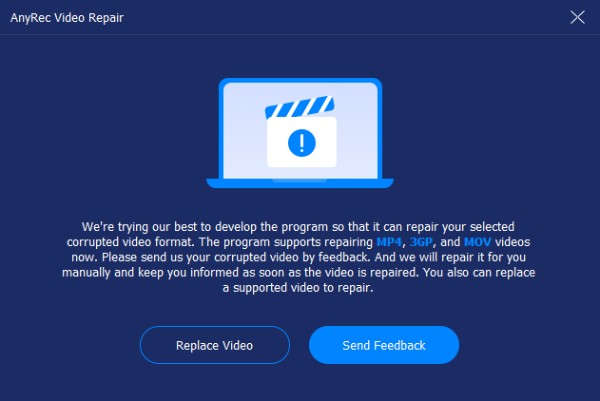
ملفات العينة
أثناء إصلاح ملفات الفيديو التالفة، قد تحتاج إلى إعداد نموذج لملف فيديو، مما يساعد في إصلاح ملف الفيديو التالف كمرجع. يمكنك الحصول على عينة الفيديو من الهواتف عن طريق تصوير مقطع فيديو جديد أو من أجهزة الكمبيوتر عن طريق تنزيل مقطع فيديو من الإنترنت.
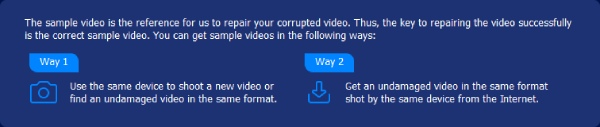
تعليق
إذا واجهت أي فيديو لا يمكن إصلاحه أو أي مشاكل أخرى متعلقة بإصلاح الفيديو، يمكنك إرسال ملف الفيديو المُشكل إلى AnyRec Video Repair عبر التعليقات لمساعدتك في حل المشكلة بشكل أفضل. يمكنك اختيار "تحميل فيديو محلي" أو "مشاركة الفيديوهات عبر الروابط" بالنقر على الأزرار وملء المعلومات ذات الصلة.
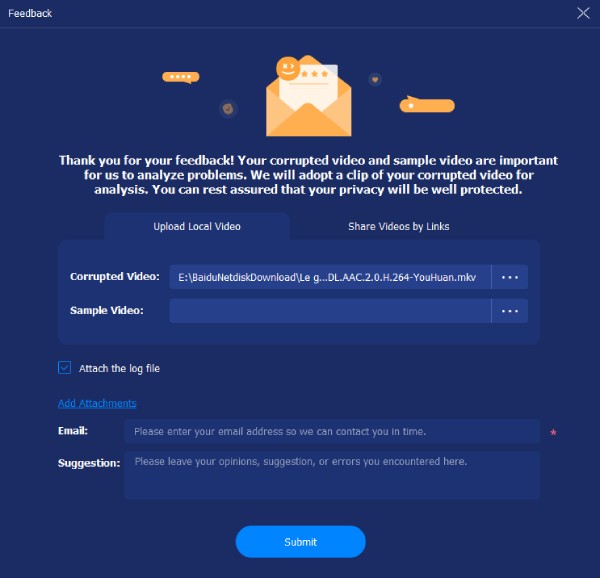
إصلاح الفيديو
باستخدام AnyRec Video Repair، ستتمكن من إصلاح ملفات الفيديو التالفة دون عناء. يمكنك اتباع الخطوات البسيطة أدناه لمعرفة كيفية إصلاح ملفات الفيديو التالفة.
الخطوة 1: تحميل فيديو تالف
قم بتشغيل برنامج AnyRec Video Repair. انقر فوق الزر "إضافة" على كلا الجانبين لاستيراد الفيديو التالف ونموذج الفيديو.

الخطوة 2: إصلاح الفيديو الخاص بك
انقر فوق الزر "إصلاح". ستبدأ عملية الإصلاح وتصلح ملفات الفيديو التالفة تلقائيًا. بمجرد الانتهاء من العملية، يمكنك النقر فوق الزر "معاينة" للتحقق مما إذا كان ملف الفيديو الخاص بك قد تم إصلاحه بشكل جيد.

الخطوه 3: تصدير الفيديو الذي تم إصلاحه
بمجرد إصلاح ملف الفيديو، يمكنك التحقق من المعلمات المحددة مثل المدة، والدقة، ومعدل البت، والتشفير، ومعدل الإطارات. إذا كانت الأمور على ما يرام، فانقر فوق الزر "حفظ" لحفظ الملف.

تعليمات
يعد AnyRec Video Repair حلاً متعدد الاستخدامات لإصلاح مقاطع الفيديو التالفة على الأجهزة المختلفة. إذا سبق لك أن واجهت الإحباط الناتج عن ملفات الفيديو التالفة، فإن AnyRec Video Repair موجود هنا لاستعادتها بسهولة.
على عكس الطرق التقليدية، تستخدم هذه الأداة تقنيات متقدمة لإعادة مقاطع الفيديو التالفة إلى جودتها الأصلية. العملية بسيطة: قم بتحميل نموذج فيديو بنفس تنسيق الملف التالف واترك AnyRec Video Repair يعمل بسحره. كلما اقتربت المحاذاة في المدة والدقة ومعدل البت والتشفير ومعدل الإطارات بين العينة والفيديو التالف، زادت فعالية الاستعادة. تتضمن التنسيقات المدعومة MP4، وMOV، و3GP.
انغمس في هذا البرنامج التعليمي التفصيلي لاكتشاف كيفية الاستفادة من قوة AnyRec Video Repair واستعادة محتوى الفيديو العزيز عليك.
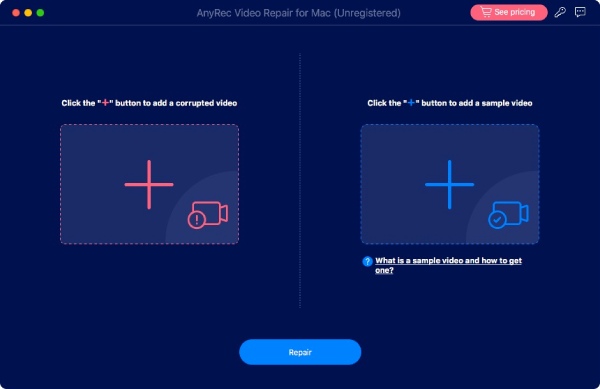
يسجل
يقدم AnyRec Video Repair نسخة تجريبية مجانية بميزات محدودة. على سبيل المثال، يمكنك فقط معاينة مقاطع الفيديو المعدة لمدة 10 ثوانٍ فقط. وبالتالي، قد تحتاج إلى شراء البرنامج لمعاينة الفيديو بالكامل وحفظه، مما يفتح الإمكانات الكاملة لبرنامج AnyRec Video Repair.
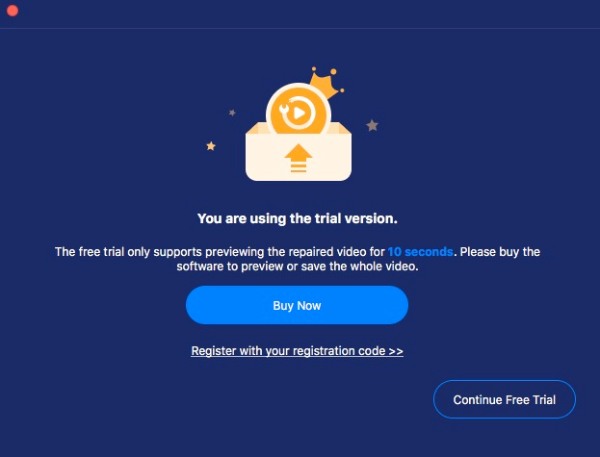
لتسجيل النسخة التجريبية، انقر على زر "تسجيل" في الشاشة الرئيسية لإدخال بريدك الإلكتروني ولصق رمز التسجيل في الحقل المخصص. ثم انقر على زر "تفعيل" لتسجيل هذا البرنامج.
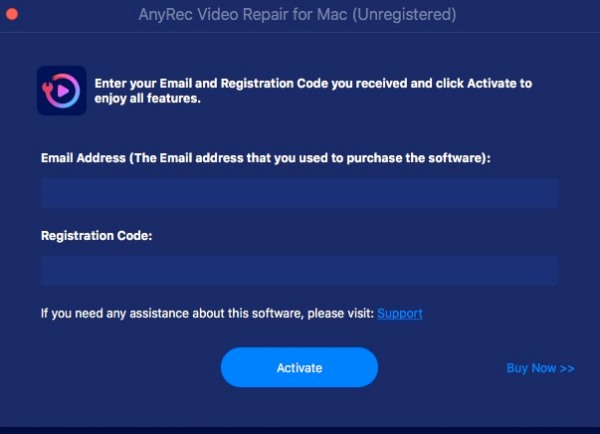
عنوان البريد الإلكتروني: اختر البريد الإلكتروني الذي استخدمته لشراء البرنامج.
رمز التسجيل: تحقق من رمز التسجيل من خطاب تأكيد الطلب.
تحديث
إذا واجهت أي مشاكل مع AnyRec Video Repair، فيمكنك دائمًا الحصول على تحديثات مجانية لإصلاح بعض الأخطاء المحتملة وتحسين المنتج. هناك طريقتان متكررتان يجب أن تكون على دراية بهما.
الطريقة الأولى: التحديث يدويًا
انقر على زر "القائمة" وانقر على زر "التحقق من التحديث". إذا كانت هناك أية تحديثات، فستنبثق نافذة لإعلامك بتنزيل أحدث إصدار وتثبيته.
الطريقة الثانية: التحديث تلقائيًا
انقر على زر "التفضيلات" وافتح نافذة "الإعدادات". في علامة التبويب "المزيد"، انقر فوق الزر "التحقق تلقائيًا من وجود تحديثات" حتى تتمكن من تلقي إشعار عند وجود تحديث.
تحضير
ضبط الانتاج
يمكنك اختيار المسار المطلوب لحفظ ملفات الفيديو التي تم إصلاحها. انقر على زر "القائمة" وانقر على زر "التفضيلات". في علامة التبويب "إعدادات الدليل"، انقر فوق الزر "الرجاء تحديد موقع الإخراج" لاختيار المجلد الذي تريد حفظ مقاطع الفيديو التي تم إصلاحها.
الملفات التالفة
يبذل AnyRec Video Repair قصارى جهده لمساعدتك في إصلاح المزيد من أنواع تنسيقات الفيديو. في الوقت الحالي، يدعم البرنامج إصلاح مقاطع الفيديو بتنسيق MP4 و3GP وMOV. إذا كنت بحاجة إلى إصلاح أنواع أخرى من ملفات الفيديو، فيمكنك إرسال تعليقات للحصول على المساعدة. سيقوم المتخصصون من AnyRec Video Repair بإصلاحه لك يدويًا وسيبقيك على اطلاع بمجرد إصلاح الفيديو.
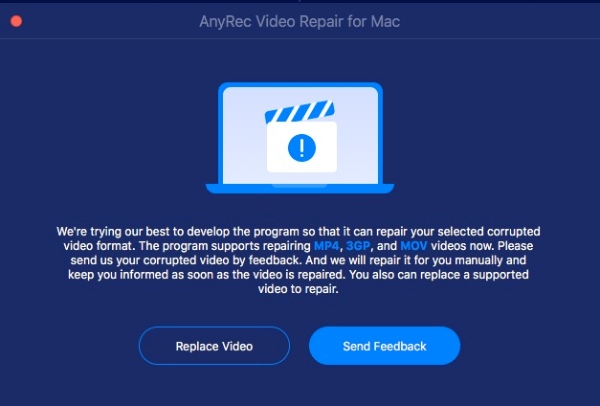
ملفات العينة
أثناء إصلاح ملفات الفيديو التالفة، قد تحتاج إلى إعداد نموذج لملف فيديو، مما يساعد في إصلاح ملف الفيديو التالف كمرجع. يمكنك الحصول على عينة الفيديو من الهواتف عن طريق تصوير مقطع فيديو جديد أو من أجهزة الكمبيوتر عن طريق تنزيل مقطع فيديو من الإنترنت.
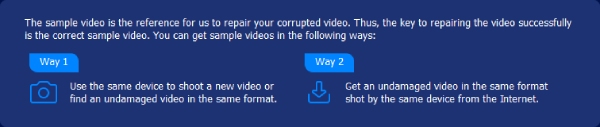
تعليق
إذا واجهت أي فيديو لا يمكن إصلاحه أو أي مشاكل أخرى متعلقة بإصلاح الفيديو، يمكنك إرسال ملف الفيديو المُشكل إلى AnyRec Video Repair عبر التعليقات لمساعدتك في حل المشكلة بشكل أفضل. يمكنك اختيار "تحميل فيديو محلي" أو "مشاركة الفيديوهات عبر الروابط" بالنقر على الأزرار وملء المعلومات ذات الصلة.
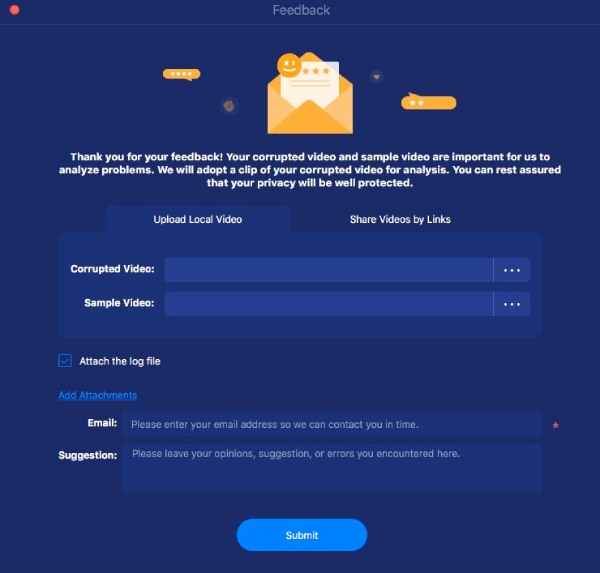
إصلاح الفيديو
باستخدام AnyRec Video Repair، ستتمكن من إصلاح ملفات الفيديو التالفة دون عناء. يمكنك اتباع الخطوات البسيطة أدناه لمعرفة كيفية إصلاح ملفات الفيديو التالفة.
الخطوة 1: تحميل فيديو تالف
قم بتشغيل برنامج AnyRec Video Repair. انقر فوق الزر "إضافة" على كلا الجانبين لاستيراد الفيديو التالف ونموذج الفيديو.
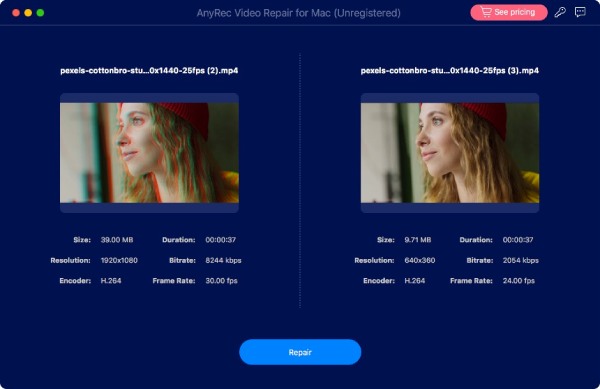
الخطوة 2: إصلاح الفيديو الخاص بك
انقر فوق الزر "إصلاح". ستبدأ عملية الإصلاح وتصلح ملفات الفيديو التالفة تلقائيًا. بمجرد الانتهاء من العملية، يمكنك النقر فوق الزر "معاينة" للتحقق مما إذا كان ملف الفيديو الخاص بك قد تم إصلاحه بشكل جيد.
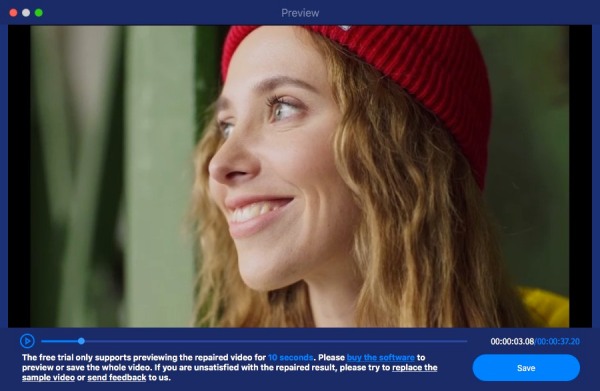
الخطوه 3: تصدير الفيديو الذي تم إصلاحه
بمجرد إصلاح ملف الفيديو، يمكنك التحقق من المعلمات المحددة مثل المدة، والدقة، ومعدل البت، والتشفير، ومعدل الإطارات. إذا كانت الأمور على ما يرام، فانقر فوق الزر "حفظ" لحفظ الملف.